كيفية عرض وحذف محفوظات البحث في Bing
لعرض محفوظات البحث في Bing:
- انقر فوق قائمة الهامبرغر أعلى يمين صفحة Bing الرئيسية أثناء تسجيل الدخول.
- انقر فوق “محفوظات البحث” لزيارة واجهة محفوظات البحث في Bing.
يتتبع Bing كل بحث تقوم به عندما تقوم بتسجيل الدخول إلى حساب Microsoft الخاص بك. يمكن أن يكون هذا التاريخ مفيدًا إذا كنت بحاجة إلى العودة إلى شيء فعلته في الماضي. يمكن أن يكون أيضًا مصدر قلق للخصوصية ، حيث يمكن أن يكشف سجل البحث بطبيعته عن بعض المعلومات الشخصية تمامًا. إليك كيفية استعادة السيطرة.
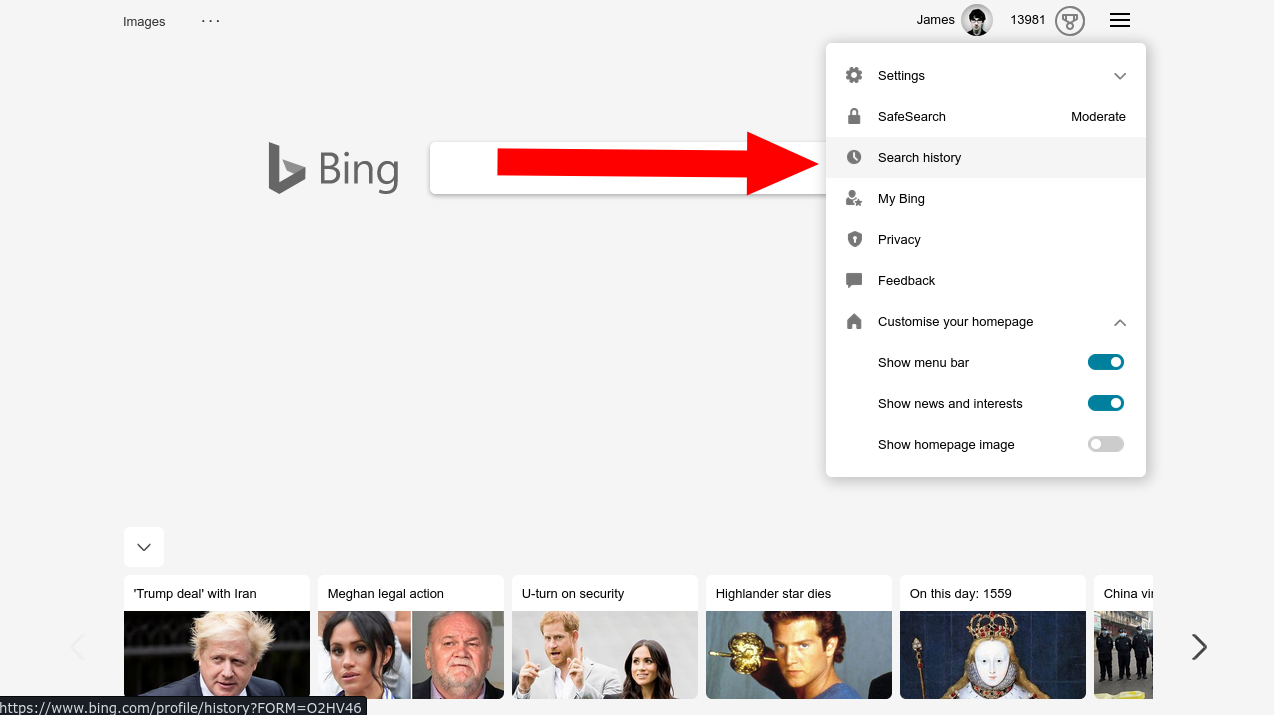
أسهل طريقة لمشاهدة محفوظات البحث هي زيارة Bing نفسها. من الصفحة الرئيسية ، انقر فوق قائمة الهامبرغر في الجزء العلوي الأيمن. انقر على رابط “سجل البحث” الموجود في أعلى القائمة المنسدلة التي تظهر.
واجهة محفوظات بحث Bing بسيطة ولكنها عملية. يتم تقسيم تاريخ البحث الخاص بك حسب التاريخ. بشكل افتراضي ، تظهر قائمة تحميل لا نهائية من سجل البحث الخاص بك. يمكنك تصفية البيانات من الأسبوع أو الشهر الماضي أو ستة أشهر باستخدام علامات التبويب.
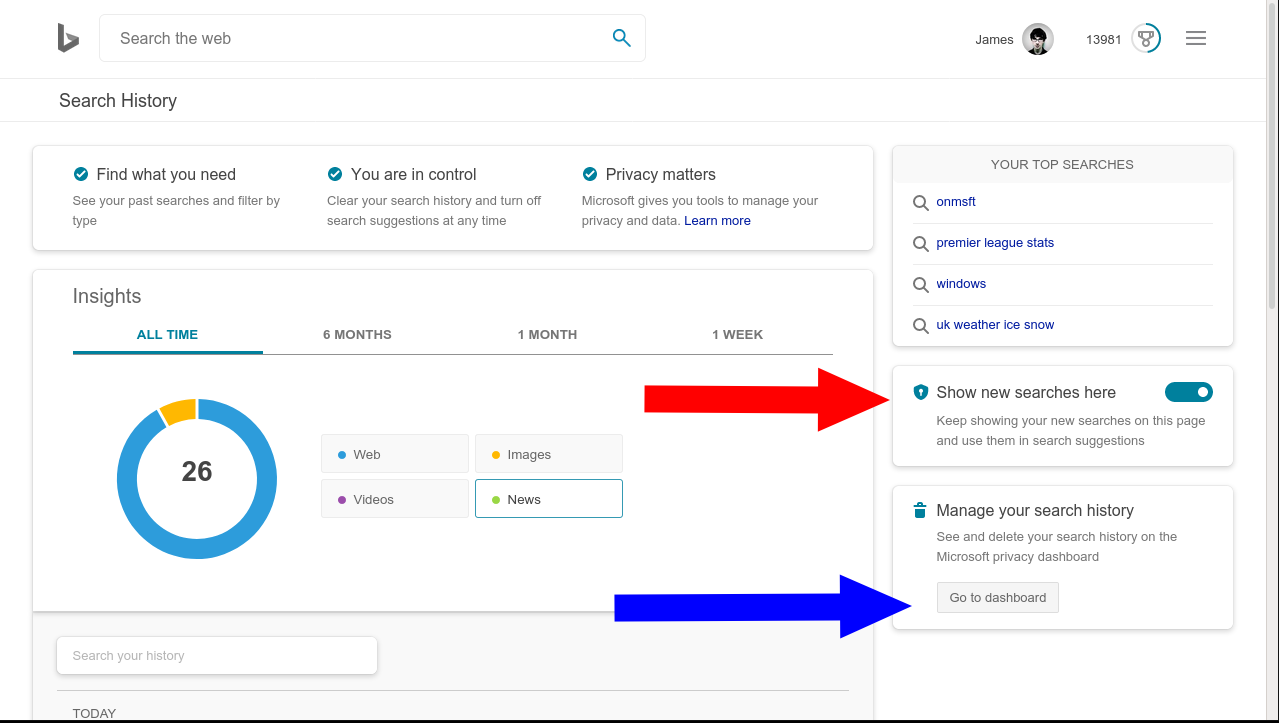
يعرض Bing رسمًا بيانيًا أساسيًا لأنواع المحتوى التي تبحث عنها. توجد فئات للويب والصور ومقاطع الفيديو والأخبار ، بناءً على خدمات Bing التي تستخدمها.
يمكنك البحث عن عناصر محددة من سجلك باستخدام شريط البحث أسفل الرسم البياني. انقر فوق أي عنصر لإعادة فتح صفحة نتائج البحث في Bing.
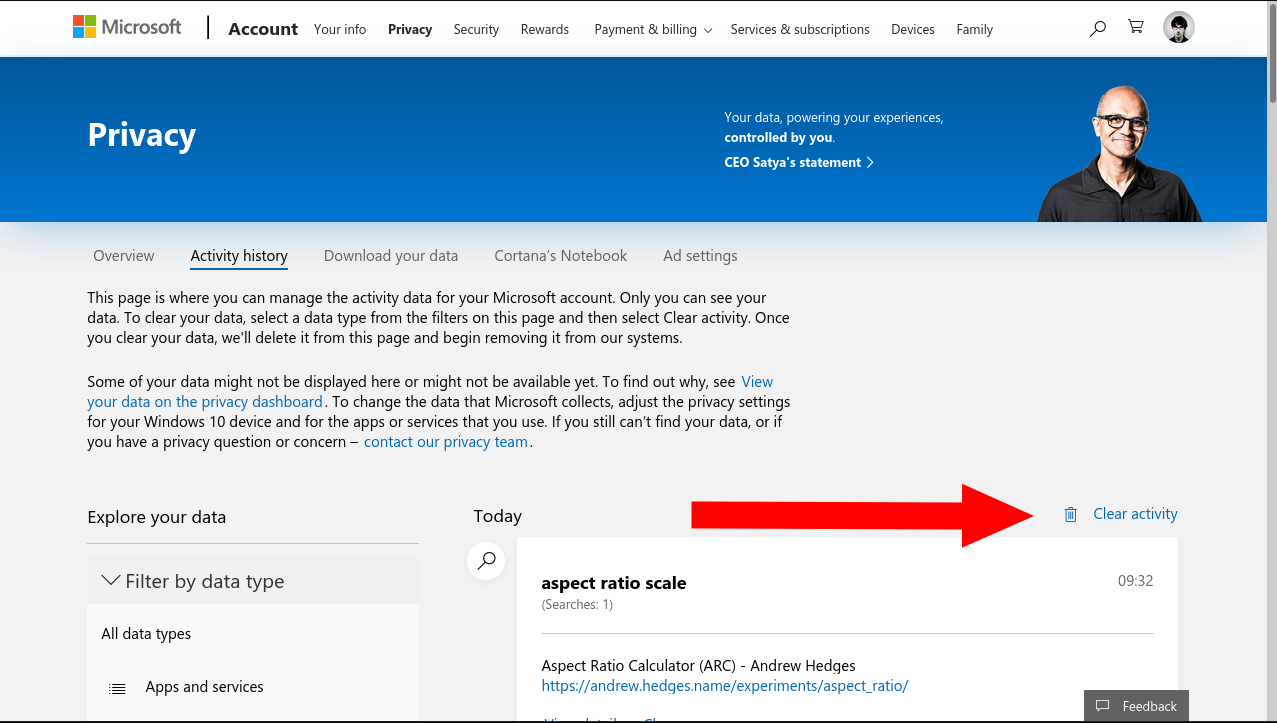
لتعطيل تتبع محفوظات البحث ، انقر فوق زر التبديل “إظهار عمليات البحث الجديدة هنا” في أعلى يمين الشاشة. بمجرد التبديل إلى وضع إيقاف التشغيل ، سيتوقف Bing عن تسجيل جميع عمليات البحث الجديدة. ومع ذلك ، سيتم الاحتفاظ ببيانات البحث الموجودة.
لحذف كل شيء قمت بتخزينه بالفعل ، انقر فوق الارتباط “الانتقال إلى لوحة التحكم” ضمن “إدارة سجل البحث”. قم بتسجيل الدخول إلى حساب Microsoft الخاص بك عندما يُطلب منك ذلك. في لوحة معلومات الخصوصية ، سترى عرضًا آخر أقل تفصيلاً لسجل البحث. انقر فوق الزر “مسح النشاط” لمسح جميع السجلات المخزنة.








